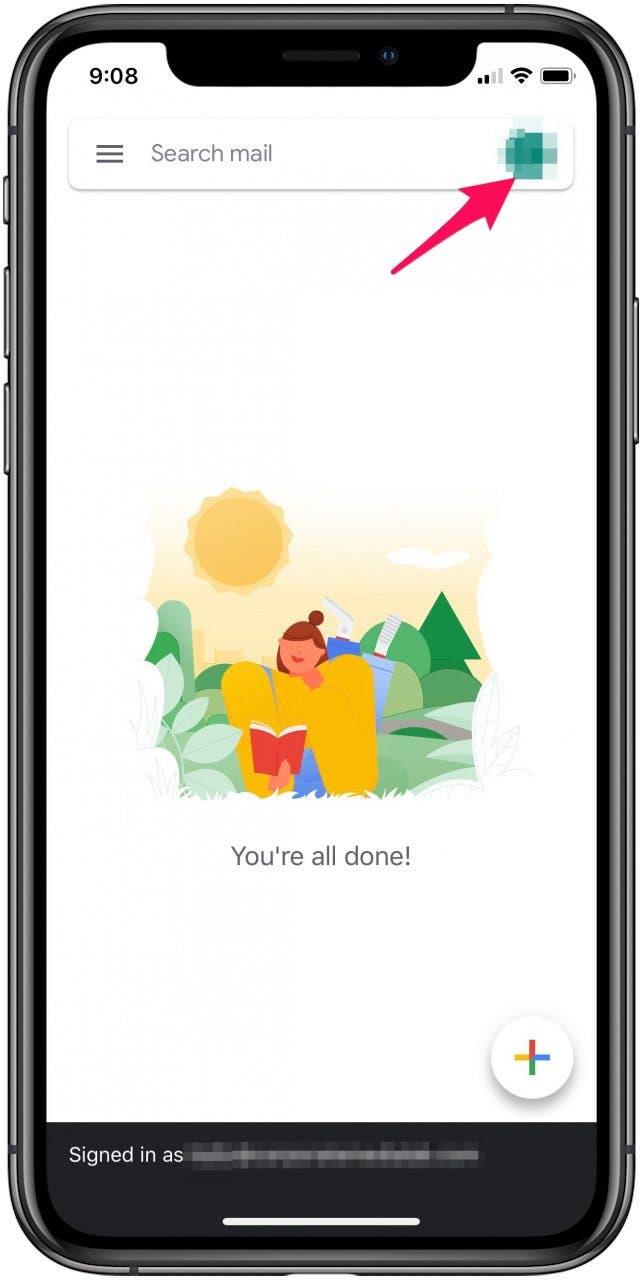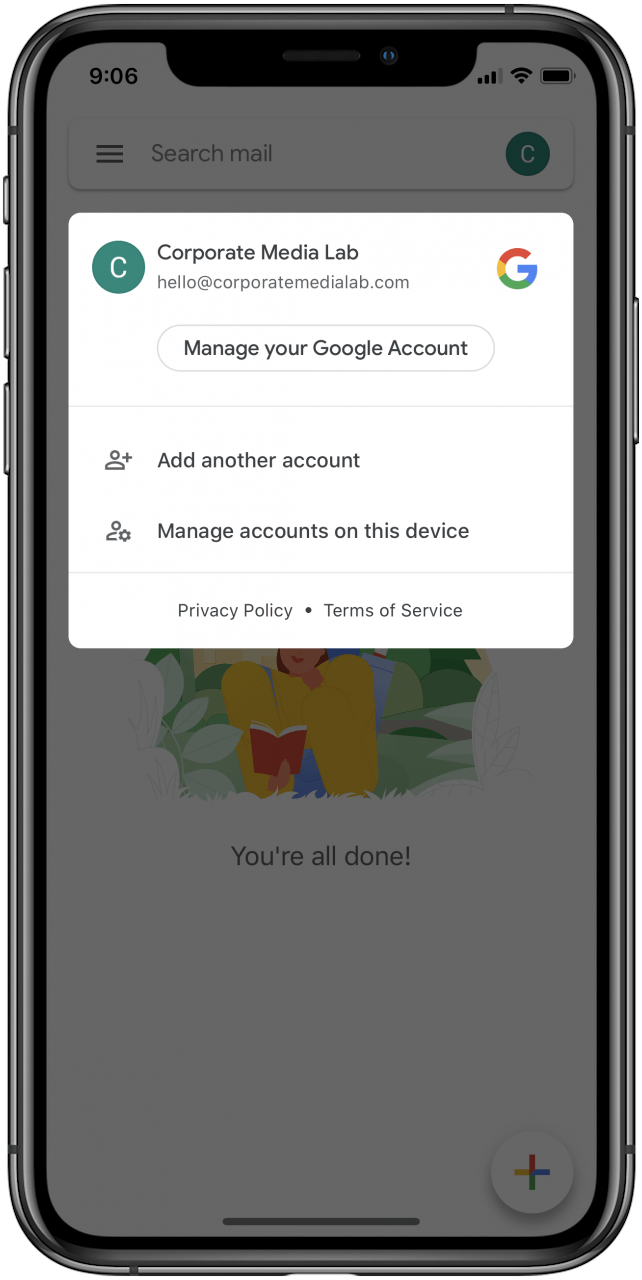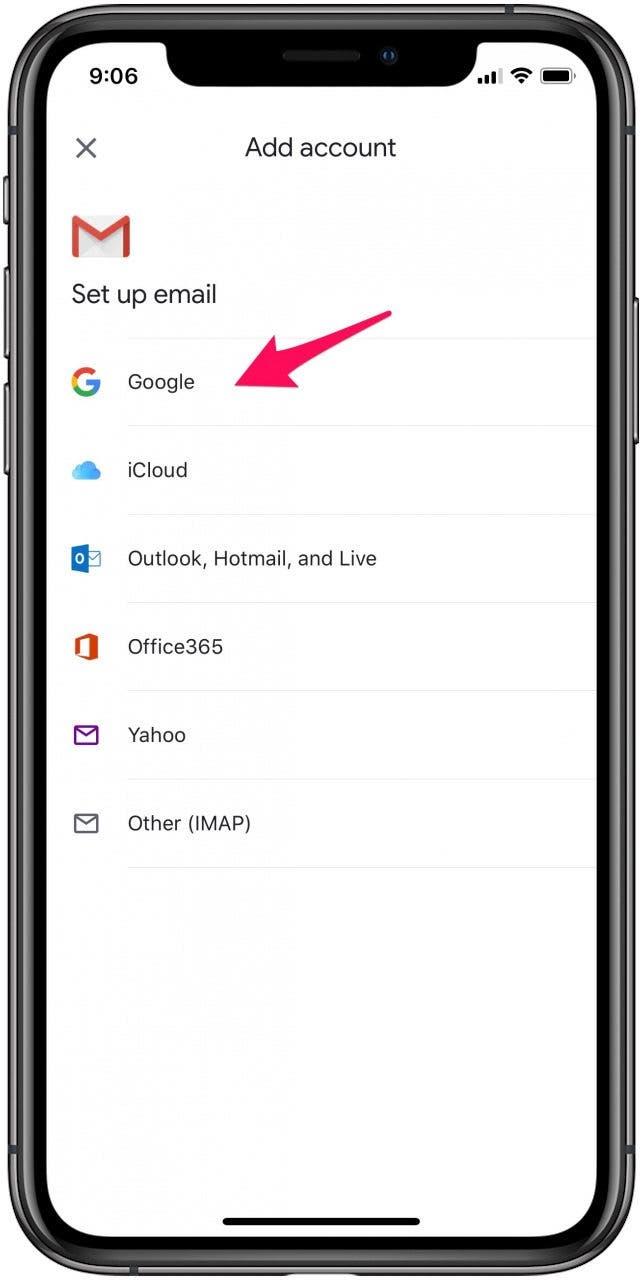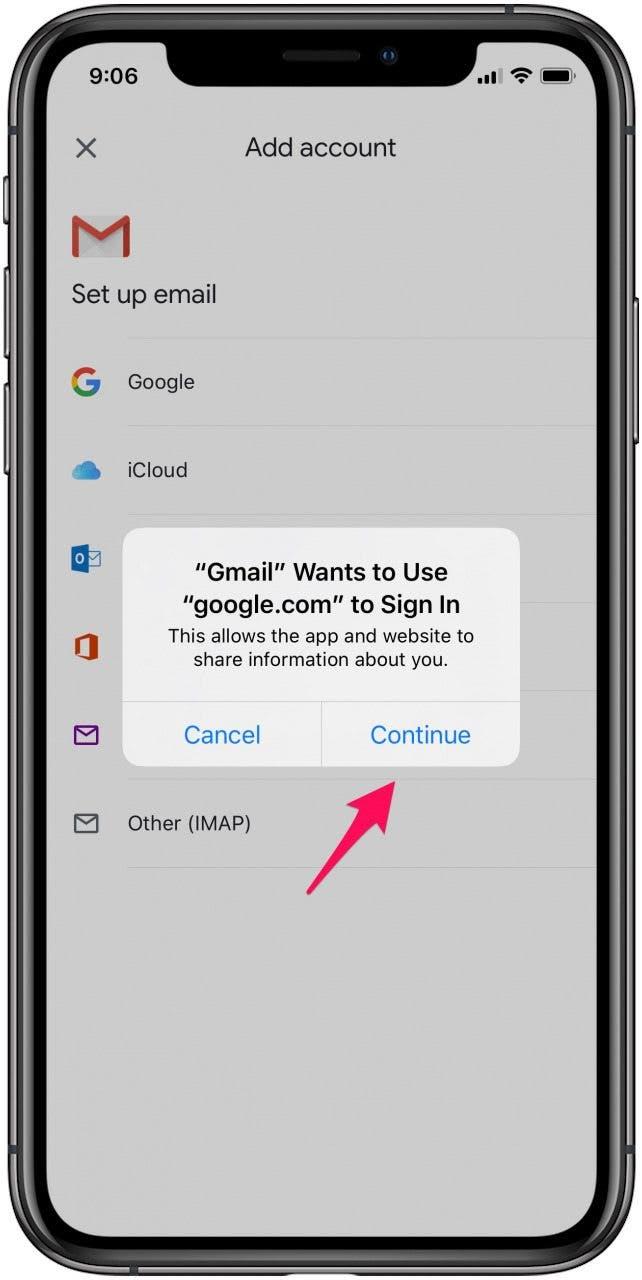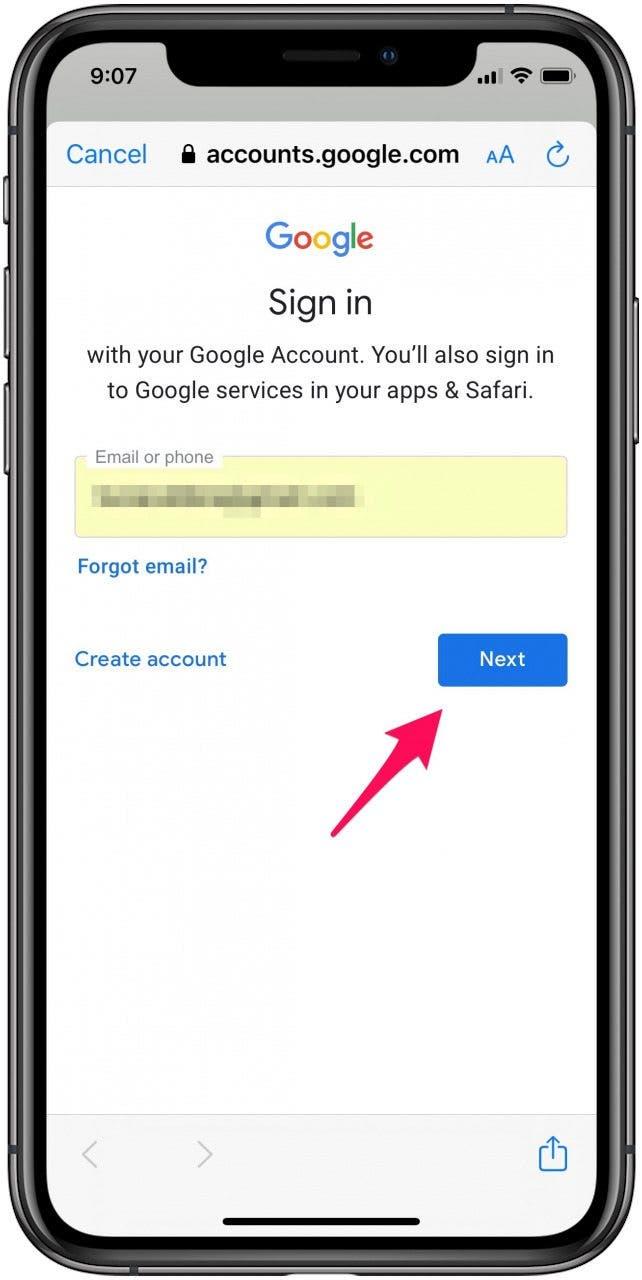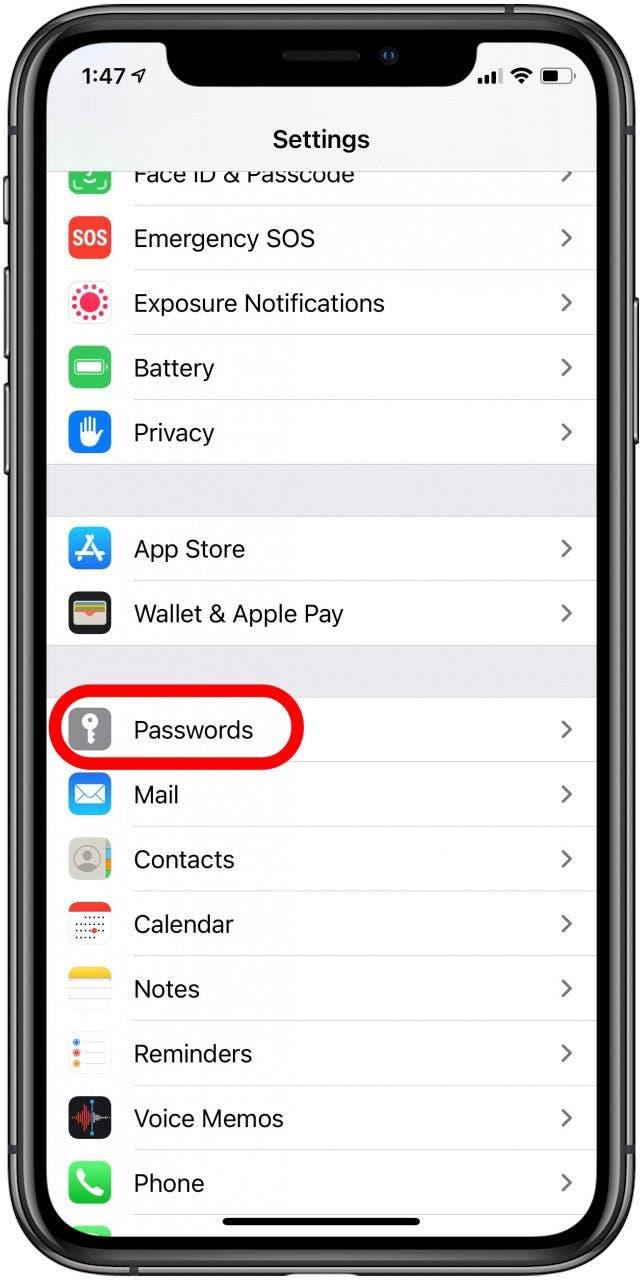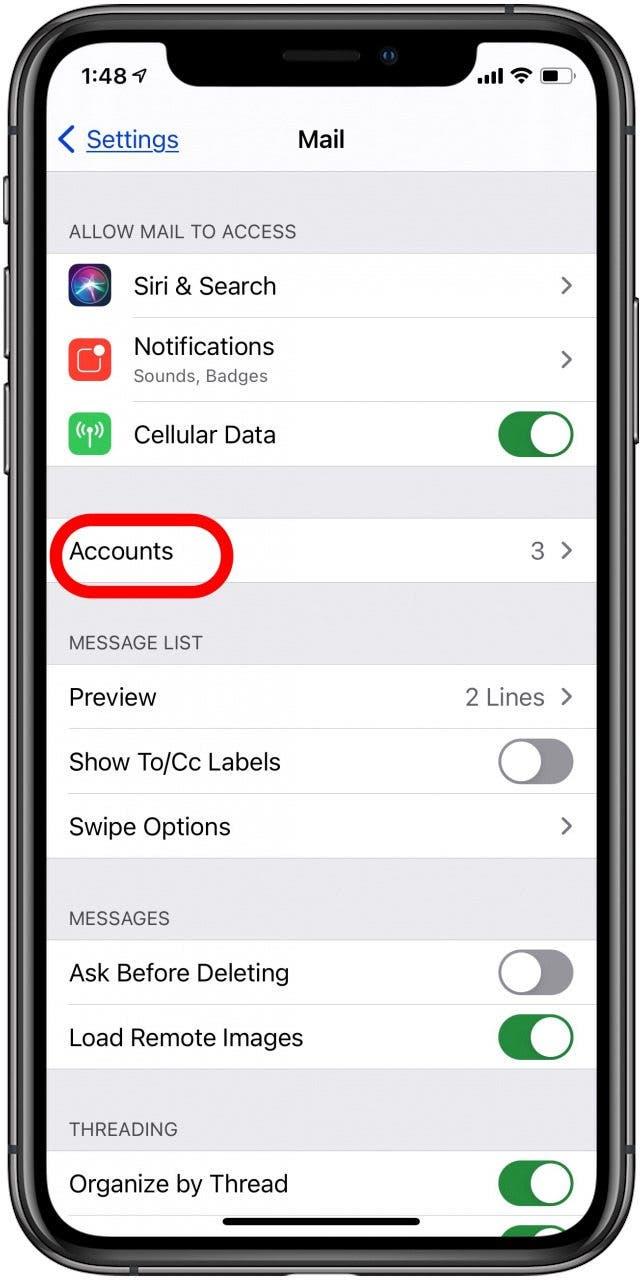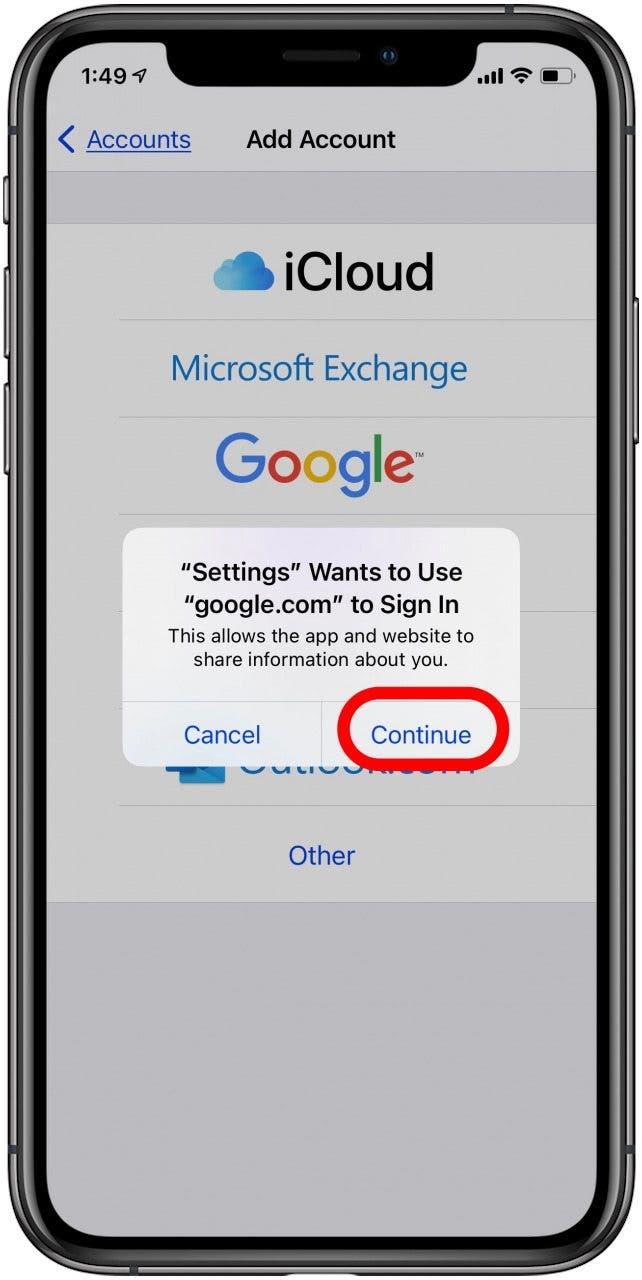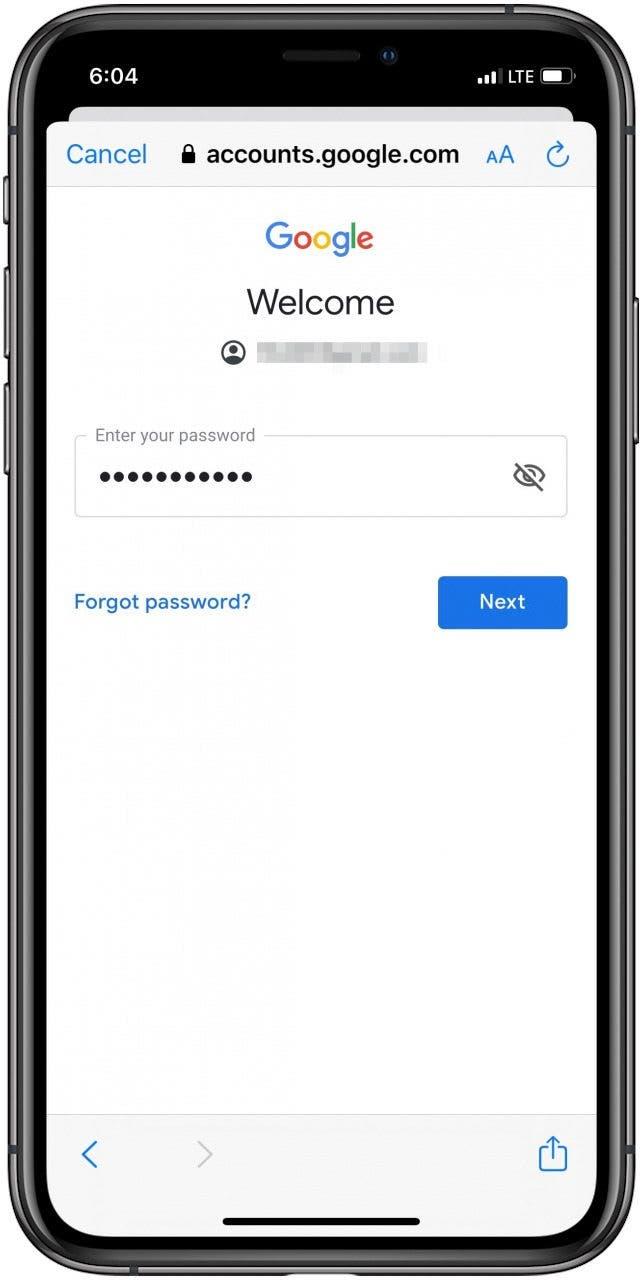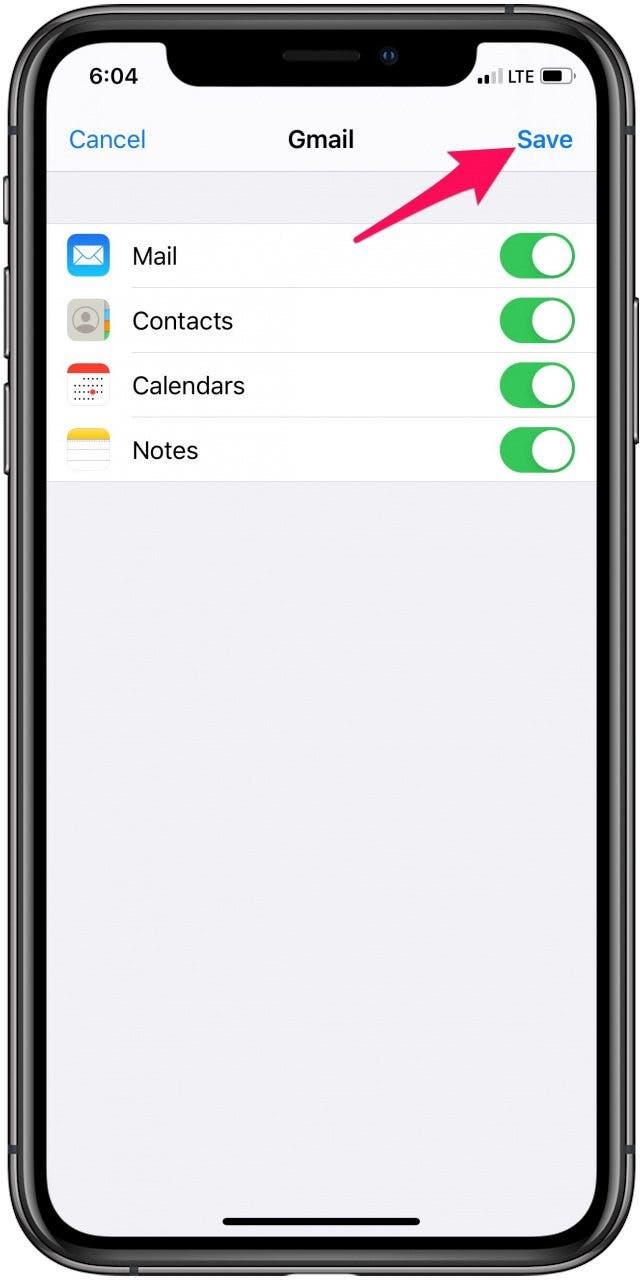Adăugarea tuturor conturilor Gmail pe iPhone este o modalitate convenabilă de a rămâne conectat. Există două modalități principale de a configura conturile Gmail pe iPhone, fie folosind aplicația Gmail, fie aplicația Mail din iOS. Este un proces rapid care vă va permite să rămâneți conectat la aceste conturi și să treceți cu ușurință de la un cont Gmail la altul fără a fi nevoit să introduceți parola de fiecare dată. Haideți să începem cu un ghid pas cu pas despre cum să adăugați mai multe conturi Gmail pe iPhone, astfel încât să vă puteți păstra toate e-mailurile într-un singur loc convenabil.
Cum să adaugi un al doilea cont Gmail folosind aplicația Gmail
Pentru a adăuga un cont Gmail pe iPhone utilizând aplicația Gmail, pur și simplu atingeți pictograma de utilizator, selectați Add another account (Adăugați un alt cont) și introduceți informațiile de conectare.
 Descoperă funcțiile ascunse ale iPhone-ului tăuObțineți un sfat zilnic (cu capturi de ecran și instrucțiuni clare) pentru a vă putea stăpâni iPhone-ul în doar un minut pe zi.
Descoperă funcțiile ascunse ale iPhone-ului tăuObțineți un sfat zilnic (cu capturi de ecran și instrucțiuni clare) pentru a vă putea stăpâni iPhone-ul în doar un minut pe zi.
- Deschideți aplicația Gmail.
- Atingeți pictograma Profilul dvs. din colțul din dreapta sus.


- Atingeți Adăugați un alt cont.

- Atingeți Google și selectați Continuare pentru a confirma că doriți să adăugați un cont Gmail.


- Introduceți informațiile despre contul de e-mail.
- Selectați Next (Următorul) pentru a accesa căsuța de primire a contului pe care tocmai l-ați adăugat.

Cum să adăugați un alt cont Gmail utilizând aplicația Mail din iOS
Pentru a adăuga Gmail pe iPhone în aplicația Mail din iOS, trebuie doar să accesezi Passwords & Accounts (Parole și; Conturi) din cadrul Settings (Setări), să apeși pe Add Account (Adaugă cont) și să introduci informațiile de conectare.
- Deschideți aplicația Settings (Setări).
- Atingeți Passwords (Parole).


- Atingeți Accounts (Conturi), apoi atingeți Add Account (Adăugare cont).
- Alegeți Google și selectați Continue (Continuare) pentru a confirma că doriți să adăugați un cont Gmail


- Introduceți informațiile de conectare.
- Atingeți Next (Următorul) și așteptați ca aplicația Mail să vă verifice contul.


- Alegeți ce caracteristici Gmail doriți să sincronizați cu iPhone-ul dvs.
- Atingeți Save (Salvare).

Dacă doriți să adăugați mai multe conturi Gmail, repetați pur și simplu pașii de mai sus de câte ori este nevoie. Odată ce ați adăugat toate conturile de e-mail, comutarea între ele este, de asemenea, foarte ușoară, economisește timp și este foarte convenabilă.
Consultați sfatul nostru gratuit al zilei pentru mai multe tutoriale excelente despre dispozitivele Apple!